Como acessar e abrir um arquivo .xls do Excel 97/2003 no Excel 2016, 2019 e 365?

Saiba como você pode abrir arquivos antigos do Excel com o Excel 365 (2016/2019).
A função Contar no Excel é a função básica que o Excel usará para contar dados no Excel. Além disso, podemos usar a função Count condicional com a função COUNTIF ou DCOUNT.
A função CONT.SE procurará células com valores que satisfaçam a condição fornecida. A área de dados de pesquisa pode conter caracteres ou letras normais. Com a função DCOUNT, a função contará o número de células contendo dados numéricos em uma lista ou banco de dados com determinadas condições. O artigo abaixo irá guiá-lo como usar a função DCOUNT no Excel.
Instruções para usar a função DCOUNT no Excel
A função DCOUNT possui a sintaxe de função DCOUNT(banco de dados, campo, critérios) .
Lá:
Observação:
Processaremos a tabela de dados abaixo, contando a quantidade de alunos que atendem às diferentes condições.
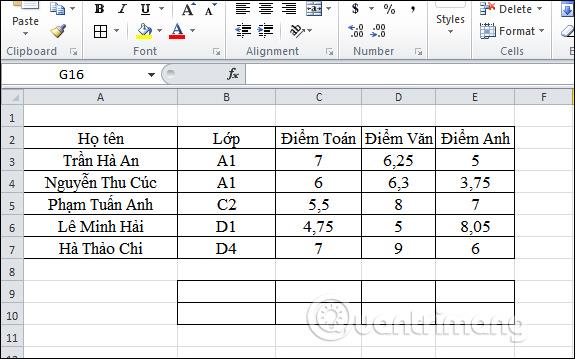
1. Calcule o número de alunos com nota de Literatura maior ou igual a 8
De acordo com a tabela, os dados a serem contabilizados são do tipo numérico na coluna Pontuação de Literatura. Na caixa de entrada do resultado, insira a fórmula =DCOUNT(A2:E7,D2,B9:B10) e pressione Enter.
Lá:
É necessário inserir o nome do campo da área de dados que contém a condição que corresponde ao nome do campo na tabela de dados.
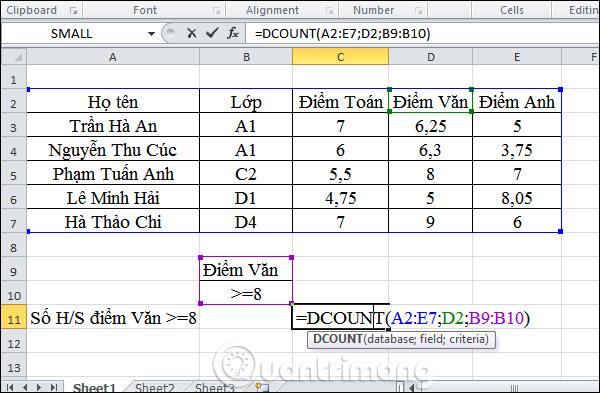
Passo 2:
Depois de pressionar Enter, o resultado é mostrado abaixo. Serão 2 alunos com classificação em Literatura superior ou igual a 8.
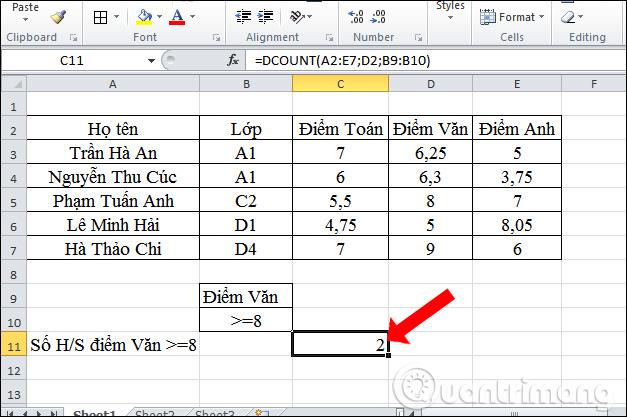
2. Calcule o número de alunos da turma A1 com notas em matemática maiores ou iguais a 7
De acordo com os requisitos, haverá 2 condições para encontrar o valor. Mas a função DCOUNT usa apenas tipos de dados de contagem, portanto, podemos criar uma área de condição contendo pontuações de classe e matemática, conforme mostrado. A área de condição conterá 2 condições, mas o nome da coluna que contém a condição permitirá que a coluna contenha dados numéricos.
Insira a fórmula =DCONTAR(A2:E7);C2;B9:B10) e pressione Enter.
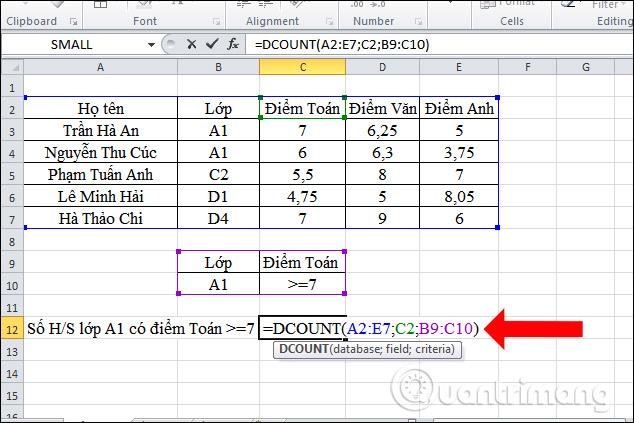
Passo 2:
Como resultado, haverá apenas 1 aluno na turma A1 com nota em Matemática maior ou igual a 7.
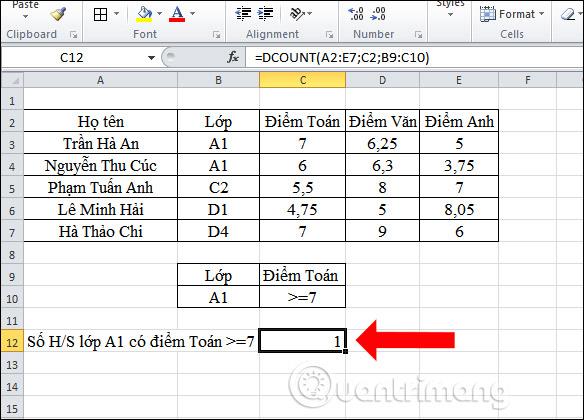
3. Conte os alunos da turma A1 cujas notas em 3 disciplinas sejam todas maiores ou iguais a 5
Passo 1:
Contaremos dados numéricos com muitas condições e condições que não são dados numéricos. Configure a área de condição conforme mostrado. Em seguida, você insere a fórmula =DCOUNT(A2:E7;C2;B9:E10) e pressiona Enter.

Passo 2:
O resultado será que há apenas 1 aluno na turma A1 cujas notas nas 3 disciplinas são superiores a 5.
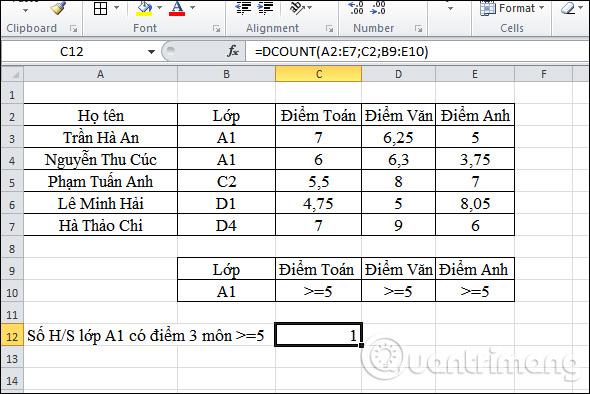
4. Calcule o número de alunos da turma A1 que realizam o exame
Aqui haverá uma área de condição classe A1. Na caixa de entrada de resultados, insira a fórmula =DCOUNT(A2:E7;B2;B9:B10) e pressione Enter conforme mostrado.
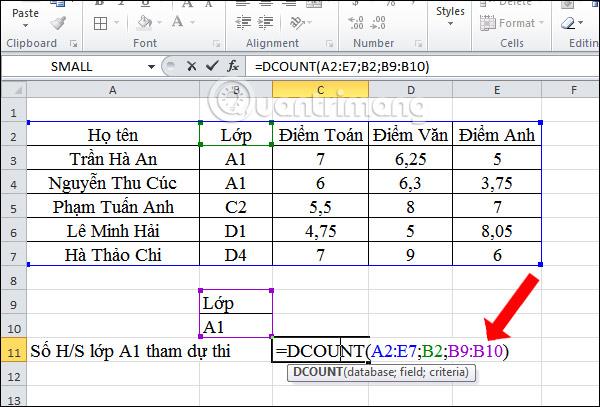
O resultado será 0 mesmo que haja 2 alunos da turma A1 a realizar o exame. Isso ocorre porque a função BDCONTAR conta apenas dados numéricos , portanto a condição da classe A1 é do tipo caractere, portanto o resultado que a função retorna é 0.

Acima está como usar a função DCOUNT no Excel, a função para contar dados com determinadas condições. Com os exemplos de localização de dados diferentes e o exemplo da função BDCONTAR retornando 0 acima, você saberá como escolher o intervalo correto de condições.
Instruções para usar a função DCOUNT no Excel
Ver mais:
Desejo-lhe sucesso!
Saiba como você pode abrir arquivos antigos do Excel com o Excel 365 (2016/2019).
Aprenda tudo sobre a função IFS no Excel. Descubra como usar a função IFS no Excel 2016 para otimizar suas planilhas.
Aprenda como usar a função Match no Excel para encontrar a posição de valores em intervalos e arrays. Veja exemplos práticos e dicas úteis.
Descubra como usar a função XLOOKUP no Excel e melhore sua produtividade de forma eficiente.
MehmetSalihKoten, um usuário do Reddit, criou uma versão totalmente funcional do Tetris no Microsoft Excel.
Para converter unidades de medida no Excel, usaremos a função Converter.
Qual é a função HLOOKUP? Como usar a função HLOOKUP no Excel? Vamos descobrir com LuckyTemplates!
A função IFERROR no Excel é bastante usada. Para usá-lo bem, você precisa entender a fórmula IFERROR do Microsoft Excel.
Qual é a função VALOR no Excel? Qual é a fórmula do valor no Excel? Vamos descobrir com LuckyTemplates.com!
A função EOMONTH do Excel é utilizada para exibir o último dia de um determinado mês, com uma implementação muito simples. Você obterá então o último dia de um mês específico com base nos dados que inserimos.







